ما در این مقاله قصد داریم مشکل بسته شدن آفیس ورد یا Office Word را حل کنیم. برخی از کاربران هنگام اجرای ورد با خطاهای مختلف از جمله Microsoft Word Not Responding مواجه می شوند. در ادامه این مقاله برای رفع ارور های Office Word ویندوز همراه داتیس نتورک باشید.
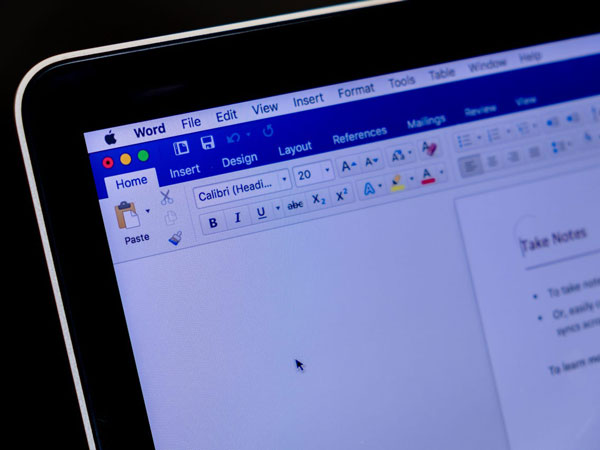
مشکل بسته شدن آفیس ورد
Office Word یک برنامه واژه پرداز می باشد که در اکثر ادارات و شرکت های دولتی و خصوصی برای تایپ، ویرایش و طراحی متون استفاده می شود.
برخی از کاربران هنگام اجرای ورد با خطاهای مختلف از جمله Microsoft Word Not Responding مواجه می شوند.
ما قصد داریم تمام این مشکلات را بررسی کنیم و به شما کمک کنیم که برنامه خود را بدون هیچ مشکلی اجرا کنید.
حل ارور های Office Word ویندوز
حذف آپدیت های اخیر
یکی از دلایل مشکل بسته شدن ورد می تواند آپدیت کردن آفیس باشد.
ممکن است آپدیت به خوبی استیبل نشده باشد و آفیس را دچار مشکل کرده باشد.
به همین منظور باید آپدیت اخیر را حذف کنید. برای این کار وارد Control Panel شوید.
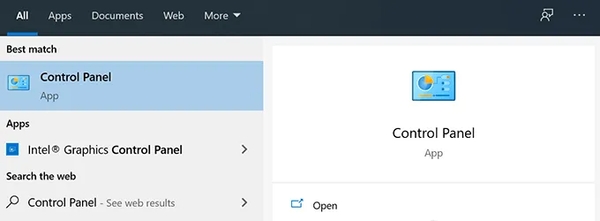
گزینه Uninstall a program را انتخاب کنید.
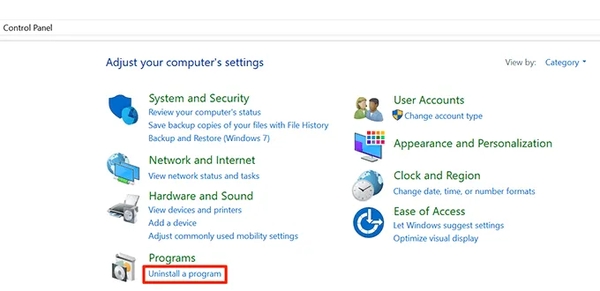
در منوی سمت چپ روی View installed updates کلیک کنید.
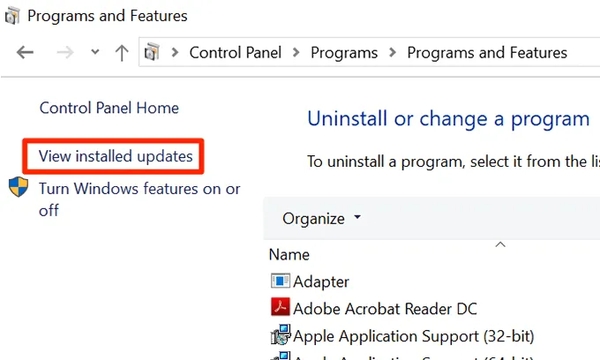
آپدیتی که پس از آن برنامه دچار مشکل شده است را پیدا کرده و انتخاب کنید. سپس Uninstall را بزنید.
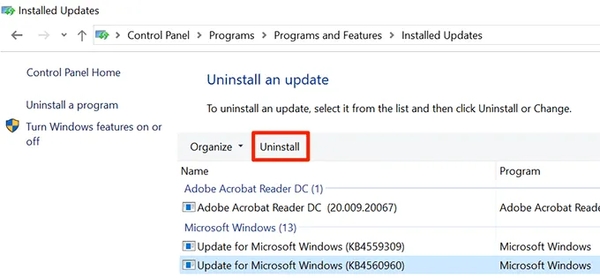
در پیام نمایش داده شده روی Yes کلیک کنید.
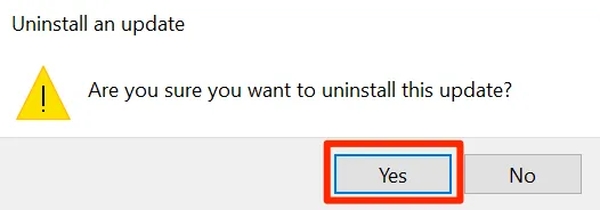
استفاده از ابزار های رفع مشکل
جهت حل مشکل بسته شدن ورد یا Microsoft Word Has Stopped Working ابزار هایی طراحی شده اند.
برای این کار ابتدا وارد Control Panel شوید.
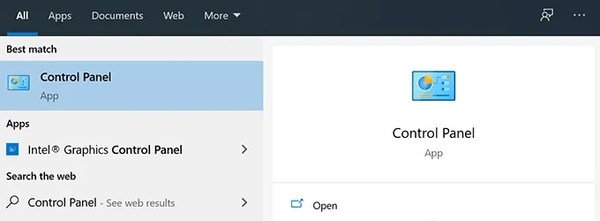
روی گزینه Uninstall a program کلیک کنید.
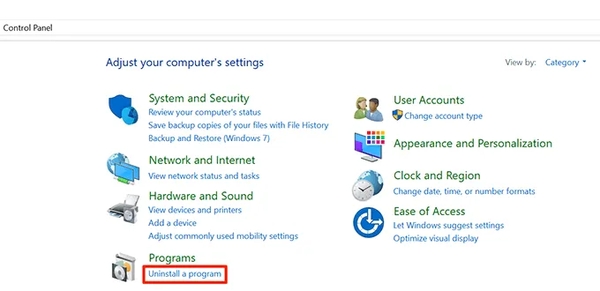
برنامه Microsoft Office را در لیست پیدا کرده و آن را انتخاب کنید. سپس روی دکمه Change کلیک کنید.
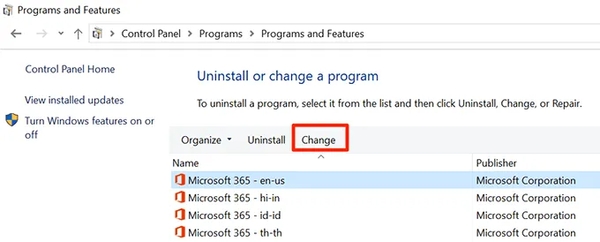
در صفحه باز شده Quick Repair را انتخاب کرده و روی دکمه Repair کلیک کنید.
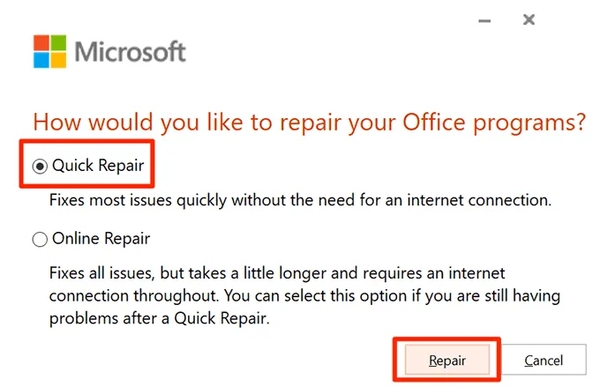
البته اگر Quick Repair نتوانست مشکل را رفع کند، می توانید از Online Repair کمک بگیرید.
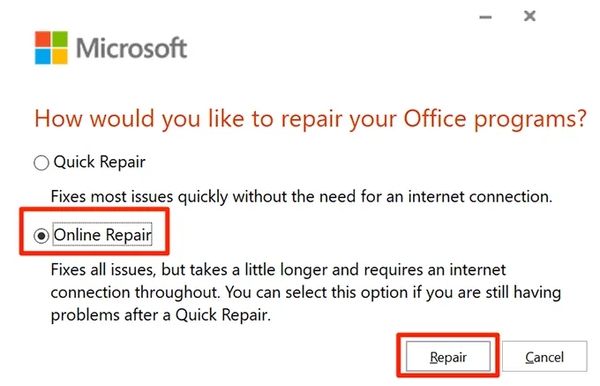
تغییر پرینتر پیش فرض
یک دلیل دیگر بسته شدن ورد، انتخاب پرینتر معیوب به عنوان چاپگر پیش فرض است.
برای تغییر پرینتر پیش فرض وارد Settings ویندوز شوید.
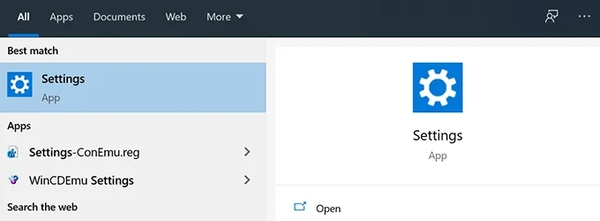
به بخش Devices بروید.
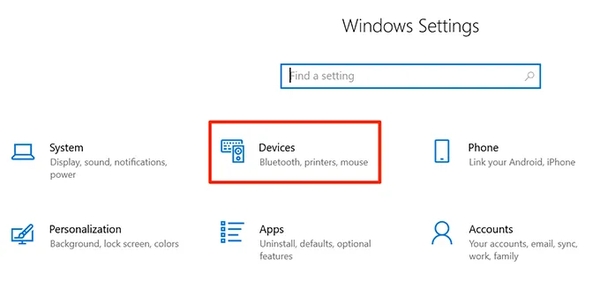
در منوی سمت چپ گزینه Printers & scanners را انتخاب کنید.
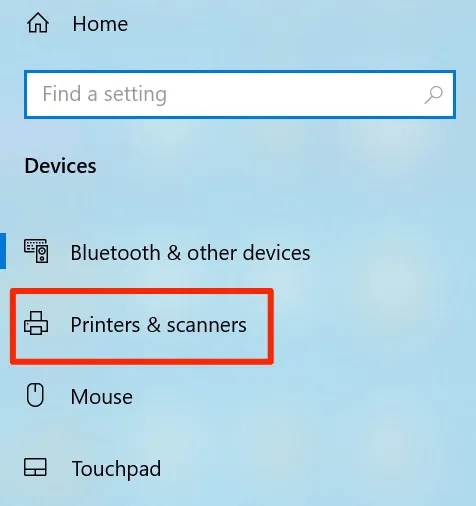
سپس در سمت راست Let Windows manage my default printer را انتخاب کنید.

پرینتر سالم دیگری را انتخاب کرده و دکمه Manage را بزنید.
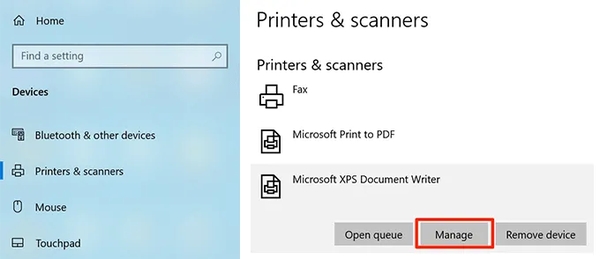
حال روی Set as default کلیک کنید.
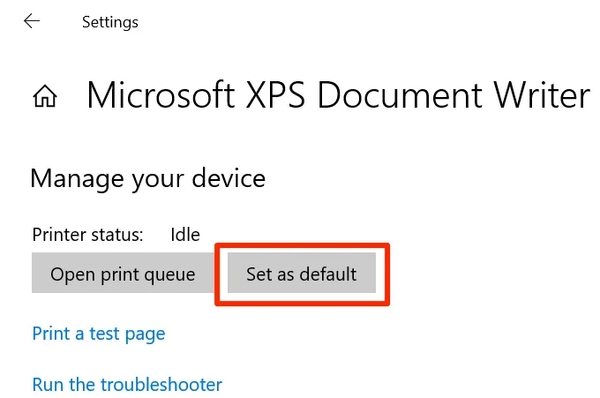
نصب مجدد آفیس
اگر همچنان مشکل پابرجا است، ممکن است برنامه به طور کلی آسیب دیده باشد. در این موارد باید برنامه آفیس را به طور کامل از ویندوز خود حذف کرده و مجدد آن را دانلود و نصب کنید. برای این کار به Settings ویندوز رفته و روی Apps کلیک کنید.
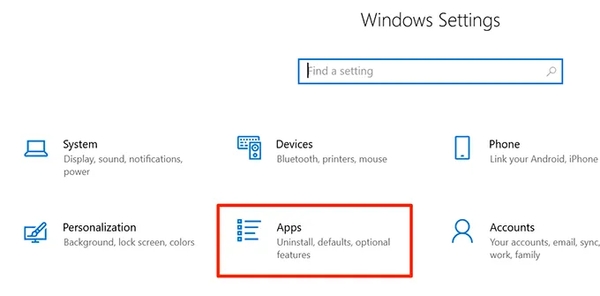
Microsoft Office را انتخاب کرده و روی Uninstall کلیک کنید.
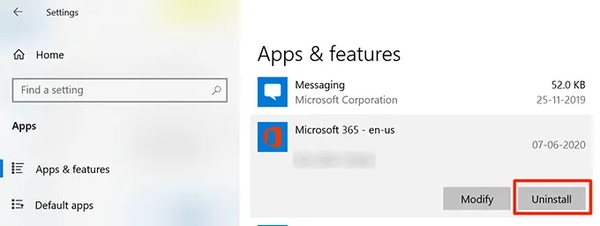
در پیام نمایش داده شده نیز روی Uninstall کلیک کنید.
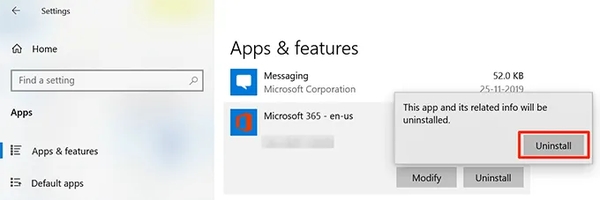
در نهایت آخرین نسخه برنامه را مجدد دانلود و نصب کنید.
اجرا در حالت Safe Mode
یکی از راه هایی که باعث رفع مشکل بسته شدن ورد و باز کردن آن فقط با فایلهای ضروری می کند، حالت Safe Mode است.
برای این کار دستورالعمل زیر را دنبال کنید.
ابتدا دکمه Ctrl را در کیبورد خود نگه داشته و سپس روی شورتکات ورد کلیک کنید.
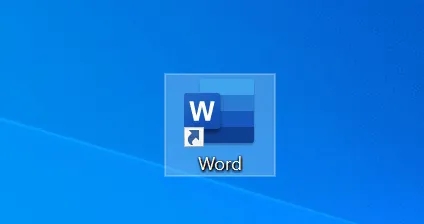
در پیامی که نمایش داده می شود، Yes را انتخاب کنید.
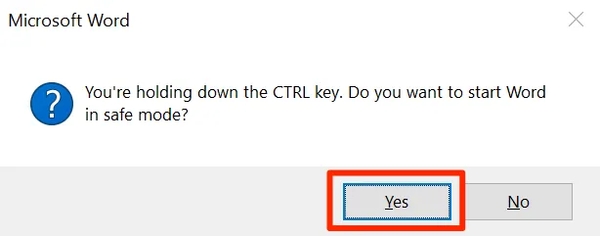
پس از باز شدن برنامه، روی منوی File در بالا و سمت چپ برنامه کلیک کنید.
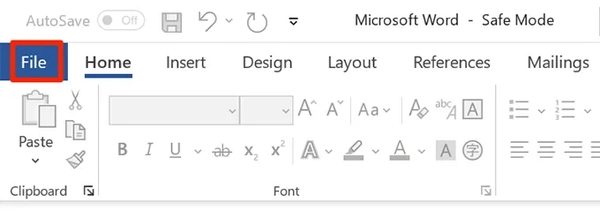
از منوی سمت چپ، Options را انتخاب کنید.
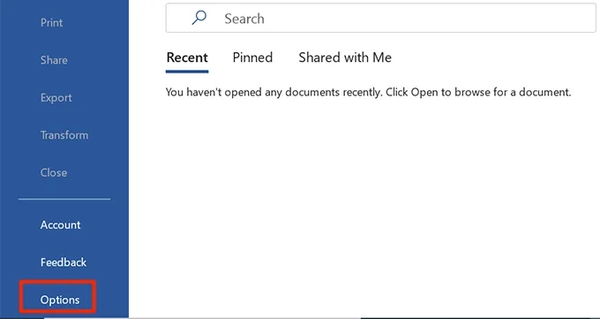
در صفحه ای که برای شما باز می شود، روی Add-ins کلیک کنید سپس منوی کشویی Manage را در آن پیدا کرده و دکمه Go کنار آن را بزنید.
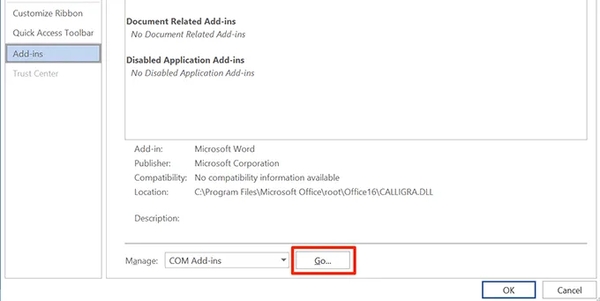
همه add-in های موجود را حذف کرده و دکمه OK را بزنید.
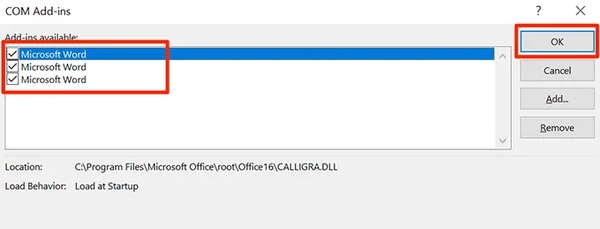
حال برنامه Word را در حالت عادی اجرا کنید و مشکل بسته شدن ورد شما حل خواهد شد.
امیدواریم مقاله حل ارور های Office Word در ویندوز برای شما مفید بوده باشد.
داتیس نتورک را در شبکه های اجتماعی دنبال کنید.

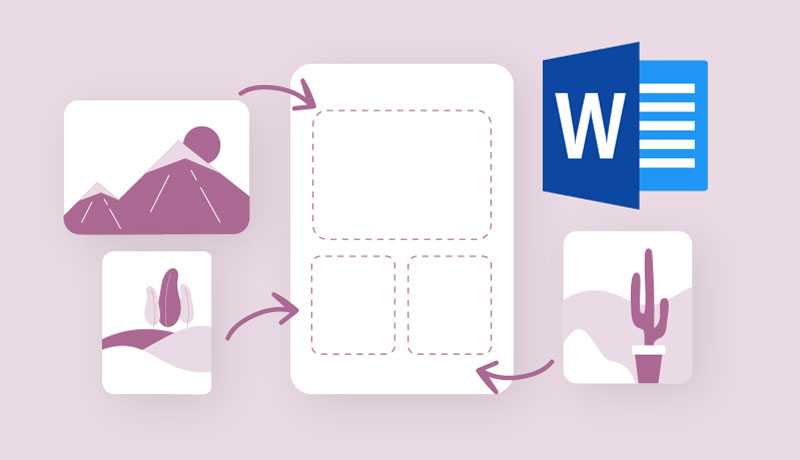
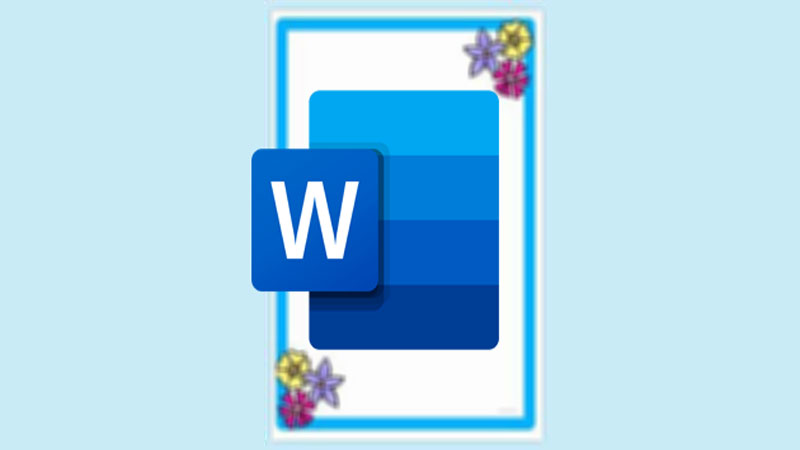
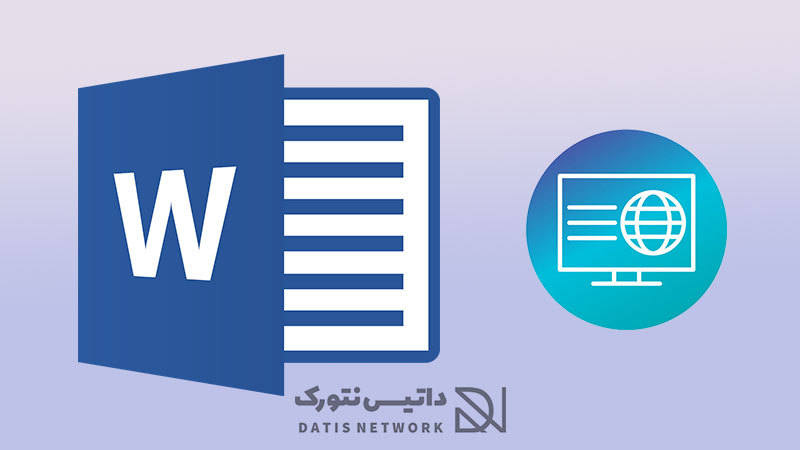
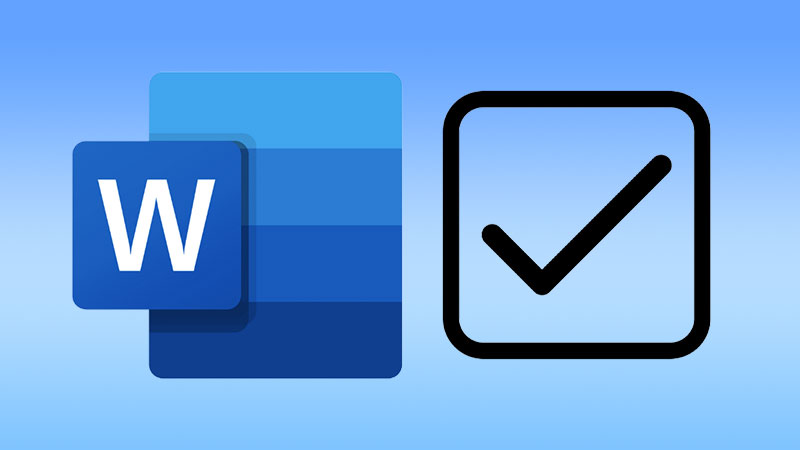

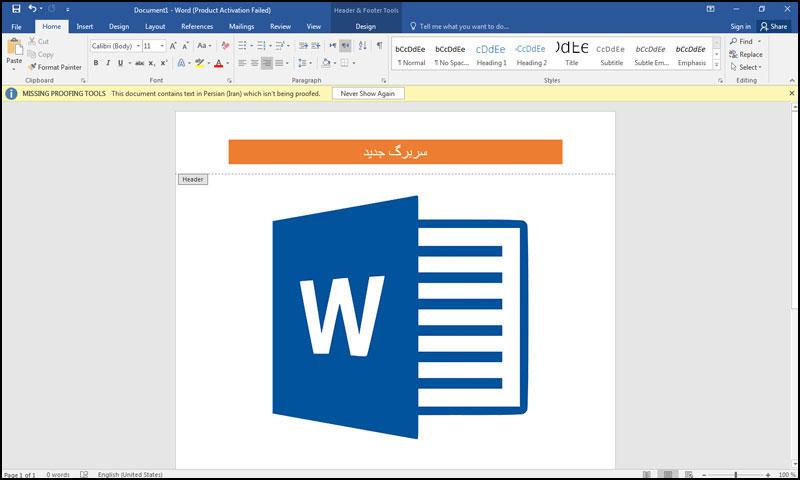
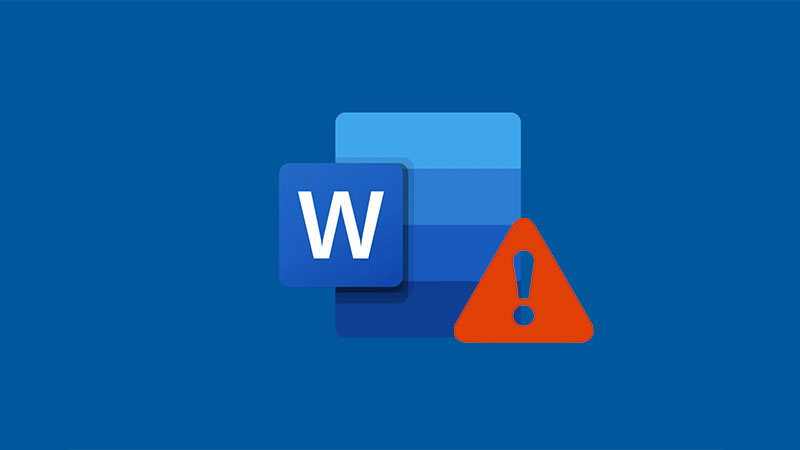
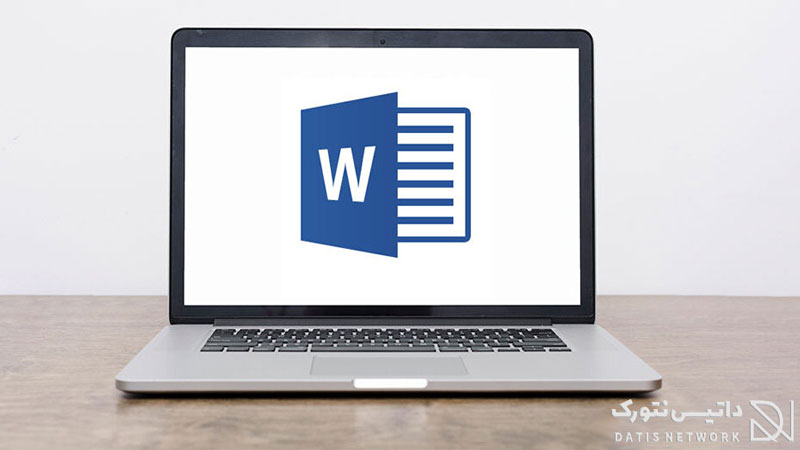

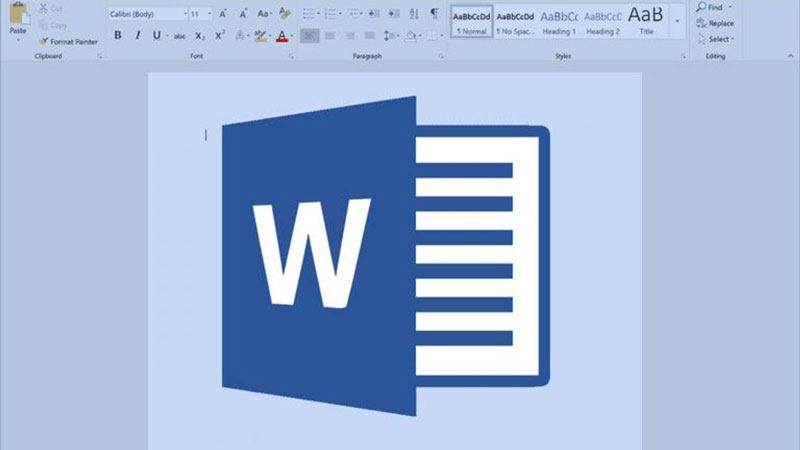

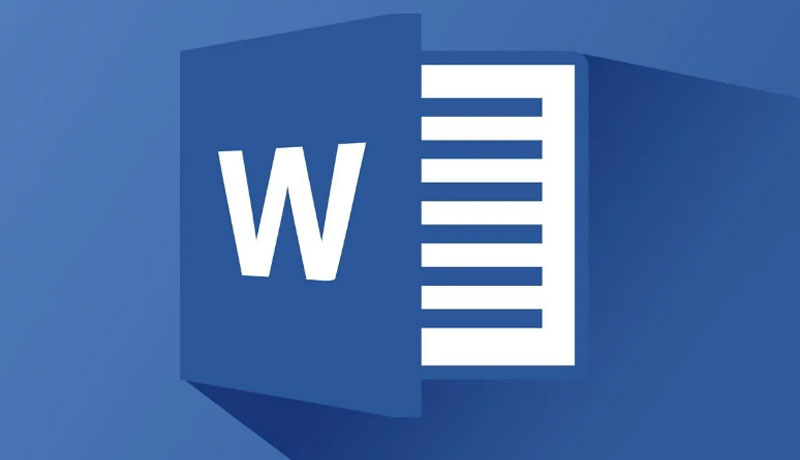
سلام روز بخیر در سیستم من ویندوز 10 اینترپرایز با برنامه ورد یا اکسل نمی توانم پرینت بگیرم اگر بخواهم پرینت کنم باید فایل بصورت pdf ذ خیره سپس چاپ کنم! – و اگر در هر دوبرنامه چاپ بزنم بدون هیچ ذخیره ای فایل بسته می شود و تغییرات هم ذخیره نمی شود . برای رفع این مشکل چکار باید کنم؟!